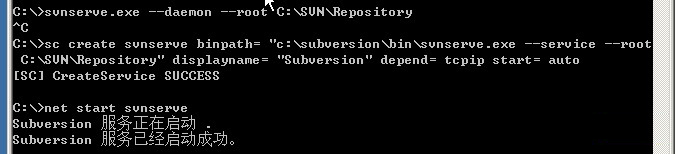我的安装步骤麻烦了点,希望能对跟我一样的新手有所帮助~.~
注 :7# 有本文的PDF压缩分卷文件下载
所需软件(若链接无效的话还请告诉我一声,好及时更新;我是按所给出的软件版本安装的,其他软件版本并未尝试):
Apache2.2.9
http://httpd.apache.org
Svn-1.4.6-setup http://subversion.tigris.org/
TortoiseSVN-1.4.8 http://download.csdn.net/source/677739
MySQL-5.0.22-win32 http://www.mysql.cn
svnmanager-1.03 http://svnmanager.sourceforge.net/
php-5.2.6-win32-installer http://www.php.net/
svnmanager-1.03_CHS汉化包
http://bbs.iusesvn.com/thread-2122-1-1.html
VersionControl_SVN-0.3.1.tgz
http://hi.baidu.com/1shome/blog/item/cb0b583090e23a9ca8018e64.html
bugfree2 http://www.bugfree.org.cn/blog/?page_id=9
bugfreeforsvn http://www.bugfree.org.cn/blog/
viewvc
http://viewvc.tigris.org/servlets/ProjectDocumentList?folderID=6004
一、Apach+svn1.安装Apache 2.2.9
安装Apache前,你要有一台运行Windows2000、Windows
XP + sp1或Windows2003的电脑。
从http://httpd.apache.org/download.cgi
下载2.2.9版本的Apache Web服务器。
一旦你已经有了Apache2的安装程序,你可以双击它,它将引导你完成整个安装过程。请确保你输入正确的服务器URL(如果你的服
务器没有DNS名称,你可以直接输入IP地址)。建议将Apache安装成 for all Users,on
Port 80,as a service。
注意:如果你已经有一个IIS或者其它的程序使用80端口,安装可能会失败。如果是这样,你可以到程序目录下的Apache Group\Apache2\conf目录中找到文件httpd.conf,将其中的Listen
80(第46行左右)改成一个不用的端口,比如Listen
8080。然后重新运行这个安装程序,这次应该不会再有问题了。
现在可以在浏览器中键入
http://loccalhost/(如果端口改为8080的话为[url=http://loccalhost:8080/]http://loccalhost:8080/[/url]),如果呈现了一个已经配置好的网站(it
works),那么你的Apache就安装成功了。
警告:
如果你将Apache安装成一个服务,它将以本地system帐户来运行。为Apache创建一个单独的用户来运行它将会更安全一些。
请确保运行Apache的用户有版本库的完全访问权限(右键版本库目录->属性->安全)。要不然,用户将无法提交他们的更改。
就算Apache以本机system来运行,你也要设置它能完全读写版本库目录。
如果没有为Apache配置这个许可,用户将会得到"禁止访问"的错误信息,在Apache的错误日志中表现为错误500。
2.安装SVN 1.4.6
2.1 安装Subversion
下载1.4.6版本的svn。
运行Subversion安装程序。
2.2 安装TortoiseSVN 1.4.8
一路next,之后确认重启。
3.配置Apache
3.1
拷贝Subversion module文件到Apache目录
开始-运行-cmd- C:\>cd
c:\
C:\> copy c:\Progra~1\Subver~1\bin\*.so
c:\progra~1\apache~1\apache2\modules
C:\> copy
c:\progra~1\subver~1\bin\*.dll
c:\progra~1\apache~1\apache2\modules
注意:路径为你自己的安装路径,千万注意按实际情况修改。Progra~1等是缩写方式。
3.2
创建密码文件(w/user 'admin')
C:\> md c:\svn
C:\>
c:\progra~1\apache~1\apache2\bin\htpasswd -cm c:\svn\passwd admin
提示输入密码:比如admin888
3.3
配置Apache (编辑 …\apache\conf\httpd.conf)
3.3.1
添加Modules
a. 去掉以下行的注释(将开头的#删除):
LoadModule dav_module
modules/mod_dav.so
LoadModule dav_fs_module modules/mod_dav_fs.so
b.
最后添加(默认系统已经有的话,可以不修改):
#
Subversion
LoadModule dav_svn_module modules/mod_dav_svn.so
LoadModule
authz_svn_module
modules/mod_authz_svn.so
3.3.2
添加Apache为服务运行(一般已经作为服务了,没有的话运行下面命令)
C:\Progra~1\Apache2.2\bin\httpd.exe
-k install -n "Apache2.2"
3.3.3
在配置文件的最后添加下面这些行:
#
Subversion
<Location
/svn>
DAV svn
# any /svn/foo URL will map to a repository
C:/svn/foo
# I've only got it working using SVNPath!!
SVNParentPath
C:/svn
AuthType Basic
AuthName "Subversion repository"
AuthUserFile c:/svn/passwd
#AuthzSVNAccessFile c:/svn/authz.conf
Require valid-user
</Location>
注1:C:\svn为版本库总目录,c:/svn/passwd为密码文件,c:/svn/authz.conf为权限文件,权限文件可以自己建立。
注2:安装完svnmanager后去掉#AuthzSVNAccessFile
c:/svn/authz.conf行的注释。
3.3.4去掉以下行的注释:
AddHandler cgi-script
.cgi
4.配置SVN
4.1
创建Repository版本库
命令方式(file://):
C:\>
svnadmin create
c:\svn\repo1
在c:\temp\project创建目录结构
例如:
/project
/vendor
建立版本库目录:
C:\> svn import c:\temp\project file:///c:/svn/repo1 -m
"Initial Load"
建立本地版本:
C:\> svn checkout file:///c:/svn/repo1
c:/project
4.2
TortoiseSVN方式略过,比较简单
在这里我把我的版本库指定为C:\SVN\repo1目录,选择TortoiseSVN->在此创建版本库,版本库类型选择默认(FSFS),确定后创建成功。
4.3
测试安装的Subversion
重起Apache,访问:
http://localhost/svn/repo1 (或http://localhost:8080/svn/repo1)
如果一切正常,你将被提示输入用户名密码,输入正确的用户名密码后你就可以看到版本库中的内容了。
《Subversion和TortoiseSVN安装使用手记》http://www.uml.org.cn/pzgl/2008111410.asp
接着启动Subversion,DOS命令为:
svnserve --daemon --root c:\svn\repo1
这时候Subversion开始监听3690端口等待客户端连接,如果像我一样是内网用户,就要在路由器内设置把3690映射一下,这样别人才可以通过公网IP访问到你的Subversion服务,如果想把Subversion安装成服务让他随系统自动启用,就用如下命令。
sc create svnserve binpath= "C:\Program Files\Subversion\bin\svnserve.exe --service --root c:\svn\repo1" displayname= "Subversion" depend= tcpip start= auto
注意路径,然后启动Subversion服务:net start svnserve 。
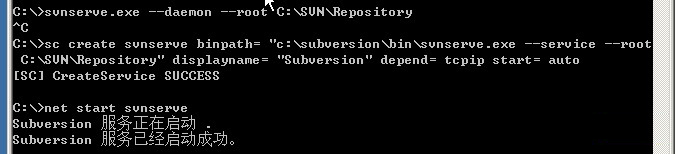
至此Subversion完装完成,下面可以使用TortoiseSVN来连接了
5.添加用户
通过以下方式往密码文件中继续添加用户:
C:\>
c:\progra~1\apache~1\apache2\bin\htpasswd -m c:\svn\passwd user
注意:安装SvnManager后,可使用SvnManager增加用户。
二、安装PHP
![]() (ref http://wenku.baidu.com/view/c1353284bceb19e8b8f6bae0.html
)
(ref http://wenku.baidu.com/view/c1353284bceb19e8b8f6bae0.html
)
安装过程中选择安装全部组件,在要集成的web容器选择apache2.2.x,路径选择到bin的上层目录,如…\apache2.2\,其它的依然一路next。其安装图片在7楼下面的安装指南里有,4部分下载完后解压即可
修改php安装目录下的php.ini文件修改display_errors选项:
display_errors = On
允许显示错误报告。
同时保留以下extension外,其它extension全部注释:
php_gd2.dll
php_mbstring.dll
php_mysql.dll
php_mysqli.dll
php_pdo.dll
php_pdo_mysql.dll
(一般在最后面,总共113行...)
修改apache安装目录下conf下的httpd.conf文件中的DirectoryIndex选项,添加index.php:
DirectoryIndex
index.html index.php
在apache安装目录下的htdocs中新建test.php,内容如下:
Html代码
:
<?php
echo
"Hello";
?>
保存后重启apache,访问http://localhost/test.php
,如果看到Hello字样,表示配置成功。
三、安装MYSQL
XAMMP会自动安装mysql,功能选择全部安装。登录
在https://localhost/phpmyadmin/
创建svnmanager数据库
在phpmyadmin中更改mysql用户root的密码为 admin88
然后,参考《mysql
xampp修改mysql密码后phpmyadmin配置调整》更改phpmyadmin的root密码为admin888
MySQL支持中文的方法:
修改mysql的配置文件(即my.ini,在mysql的安装根目录下),将原来的默认字符集“default-character-set=latin1”注释掉,再添加(或直接修改为):“default-character-set=gb2312”即可。注意有两处需要替换(或修改),可用ctrl+f查找。
四、部署svnmanager
将svnmanager解压到apache安装目录下htdocs的svnmanager中。
将config.php.win改名为config.php,修改其中内容(路径按实际情况修改):
//用户密码创建命令
$htpassword_cmd =
"C:\\ApacheSoftwareFoundation\\Apache2.2\\bin\\htpasswd";
//svn命令
$svn_cmd =
"C:\\Subversion\\bin\\svn";
//svn管理命令
$svnadmin_cmd =
"C:\\Subversion\\bin\\svnadmin";
//svn库位置
$svn_repos_loc =
"C:\\svn";
//svn用户密码文件
$svn_passwd_file =
"C:\\svn\\passwd";
//svn用户权限文件
$svn_access_file =
"C:\\svn\\authz.conf ";
//mysql
$dsn =
"mysql://root:admin888密码@localhost/svnmanager";
注意:如果你的路径中有空格请用缩写方式。
svnmanager汉化包:解压后替换svnmanager文件夹内的相应文件。
五、安装PEAR
打开php的文件夹,执行go-pear.bat这个文件,一直敲回车,完成后会生成一个PEAR_ENV.reg的注册表文件,双击导入注册表信息。
六、安装VersionControl_SVN-0.3.1
我使用的安装包可以自动安装VersionControl_SVN(可以查看pear目录下的内容),所以不必在装
把VersionControl_SVN-0.3.1.tgz复制到php的目录。
从命令行进入php的目录 输入命令pear install
--alldeps
VersionControl_SVN-0.3.1.tgz
安装VersionControl_SVN-0.3.1.tgz的时候需要另外XML_Parser-1.2.8.tgz这个包,如果你可以上网请执行上面的语句自动下载,如果不可以上网,可以先复制XML_Parser-1.2.8.tgz这个包到php5的目录
先用pear install --alldeps XML_Parser-1.2.8.tgz
安装xml后再用上面的命令来安装VersionControl_SVN-0.3.1.tgz。
七、解决中文乱码问题
1.修改header.tpl
修改 svnmanager\global\header.tpl
将页面的字符集设置为 gbk 或者 gb2312。
<meta http-equiv="Content-Type"
content="text/html; charset=gbk"
/>
或<meta http-equiv="Content-Type"
content="text/html; charset= gb2312" />
2.修改adodb-mysql.inc.php
因为这里使用的是 mysql 数据库,因此修改为 gbk 或者
gb2312
svnmanager\prado-2.0.3\framework\Data\adodb\drivers\adodb-mysql.inc.php
在 function _connect 倒数第三行前加入
mysql_query("set names 'gbk'");
设定操作mysql的字符集为GBK
mysql_query("set names 'gbk'");
if
($this->_connectionID === false) return
false;
if ($argDatabasename)
return
$this->SelectDB($argDatabasename);
return true;
}
3.修改adodb-mysqli.inc.php
把数据库、表和字段的字符集改成gbk或者gb2312,这是因为你的页面编码是gbk的,如果数据库不对应,就会乱码。
修改程序中连接数据库的字符集,也就是adodb的链接部分:
在文件
/prodo-0.2.3/framwork/data/adodb/drivers/adodb-mysqli.inc.php 中 88行
if ($argDatabasename) return
$this->SelectDB($argDatabasename);
语句前加入以下语句:
mysqli_query($this->_connectionID,"set names
'gbk'");
4.修改class.accessfile.php
修改生成authz.conf文件的编码格式为utf-8,这是因为svn只认utf8格式的文件。
在文件 /libarary/class.accessfile.php
中第177行 require
("config.php");语句前加入以下语句:
$accessfile =
mb_convert_encoding($accessfile, 'UTF-8','GBK');
保存文件,重启apache,通过浏览器访问http://localhost/svnmanager/
第一次访问页面会提示正在创建需要的数据库表,刷新页面会出现登录页面,默认用户名和密码都是admin。
登录后创建一个管理用户,记住把admin选项选上。
用户创建成功以后退出登录,用刚才创建的用户登录,这时默认的admin已经失效。再次登录以后就可以通过左侧的菜单管理用户、组和svn库了。
注:我按上面说的改好后,分配中文文件权限还是不行
八、安装bugfree
1.解压文件
下载BugFree2安装包,解压后复制到apache\htdocs子目录下,文件名改为bugfree。
Window系统的安装路径一般为C:\
ApacheSoftwareFoundation\Apache2.2\htdocs\bugfree
2.修改数据库链接设置
进入bugfree/Include目录,复制文件Config.inc.Sample.php
为新文件Config.inc.php,编辑新创建的文件,修改数据库链接设置:
/* 3. Define the username and password
of the BugFree database. */
$_CFG['DB']['User'] = 'root'; //
数据库登录用户$_CFG['DB']['Password'] = 'admin888'; //
数据库登录用户密码
\
$_CFG['DB']['Host'] = 'localhost'; //
数据库服务器地址
$_CFG['DB']['Database'] = 'bugfree2'; //
指定BugFree数据库名$_CFG['DB']['TablePrefix'] = 'bf_'; //
数据库表前缀,默认为bf_。除非有冲突,不建议修改或为空
$_CFG['DBCharset'] = 'UTF8'; //
数据库编码设置,保留默认值
3.访问网页
在浏览器访问http://localhost/bugfree。如果设置的数据库不存在,按照提示创建数据库,再点击继续安装。
点击“安装全新的
BugFree2”。
默认管理员帐号:admin
默认管理员密码:123456
4.安装完成
安装成功后,显示首次登录的默认管理员帐号和密码,按照提示首先使用默认管理员用户名和密码登陆BugFree。
九、bugfree与svn集成(未完成)
http://www.bugfree.org.cn/blog/?p=49
十、排错